如果你想在 Microsoft Teams 中为聊天增添趣味,贴纸是一个不错的选择。在这篇文章中,php小编小新将详细介绍 Microsoft Teams 发送贴纸的教程。通过以下步骤,你将了解如何找到、添加和发送贴纸,让你的团队沟通更加生动有趣。继续往下读,掌握 Microsoft Teams 发送贴纸的技巧,让你的对话更加丰富多彩。
1、首先打开Microsoft Teams。
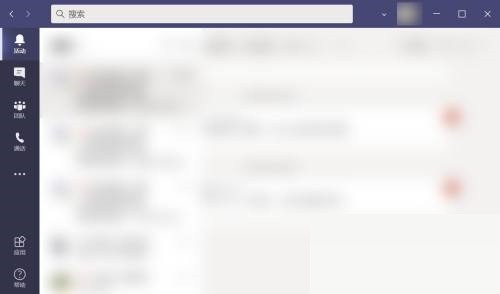
2、然后选择任意一个对话窗口,点击新建对话。

3、点击【不干胶】标签。
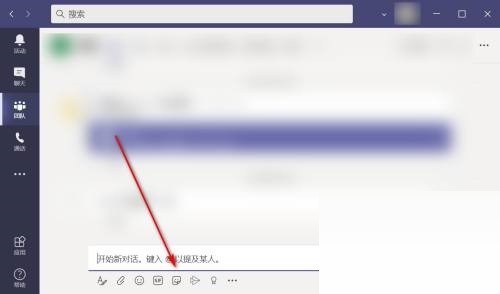
4、接着自动弹出对话框。
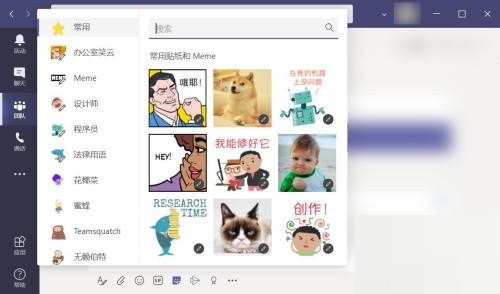
5、以【蜜蜂】为例。
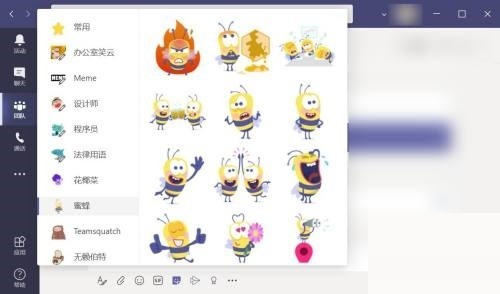
6、再点击任意一个贴纸。
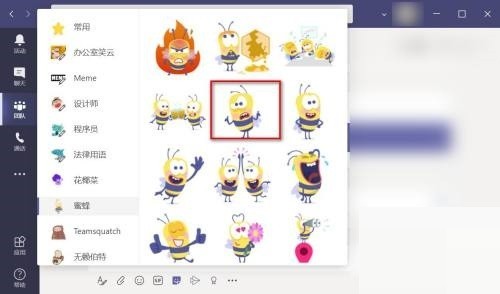
7、自动进入发送框。
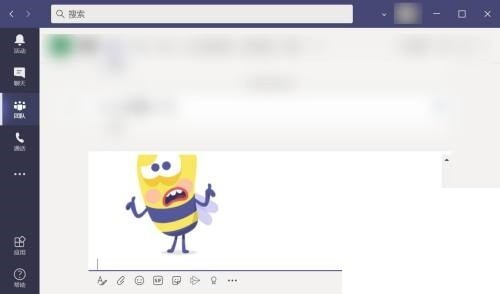
8、最后点击发送按钮,即可发送Meme贴纸。
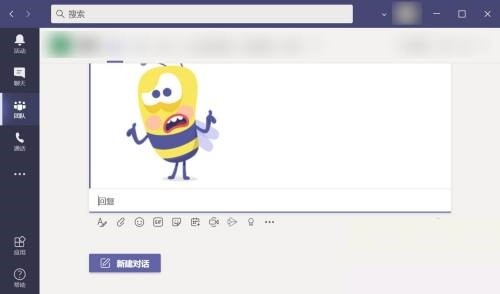
以上是Microsoft Teams怎么发送贴纸_Microsoft Teams发送贴纸教程的详细内容。更多信息请关注PHP中文网其他相关文章!




